Herstel contacten van verloren Android-telefoon
Het verliezen van je telefoon kan voor de meeste mensen een enorm ongemak zijn. En het verliezen van je contacten samen met je telefoon draagt alleen maar bij aan de pijn. Soms zijn de financiële gevolgen van het verliezen van je telefoon veel minder dan de waarde van de documenten en contacten die in de telefoon waren opgeslagen. Onder dergelijke omstandigheden is de meest gestelde vraag: “Hoe contacten van verloren Android-telefoons te herstellen?”
Er kunnen veel scenario’s zijn waarin een persoon zijn telefoon verliest. Of u nu een iPhone of een Samsung gebruikt, deze kan door iemand worden gestolen of plotseling zoekraken. En wanneer u een telefoon verliest, is het erg belangrijk om te weten hoe u uw contacten en andere informatie van het verloren apparaat kunt ophalen. Als u een Samsung-gebruiker bent en u heeft: verloren contacten op Samsung-telefoon, dan helpt deze gids u bij het vinden van de juiste oplossingen.
- Deel 1: De beste manieren om contacten van verloren Android-telefoons te herstellen
- Deel 2: Herstel verloren contacten van Android-apparaat met Wondershare DrFoneTool Data Recovery
Deel 1: De beste manieren om contacten van verloren Android-telefoons te herstellen
In dit artikel hebben we besproken hoe men gemakkelijk zijn contacten kan ophalen en openen vanaf een Android-telefoon die verloren of gestolen is. Aangezien we het hebben over Android-apparaten, als je dat hebt: verloren contacten op Samsung-telefoon of een andere telefoon, dan helpt deze gids je om je contacten terug te krijgen.
Herstel contacten van verloren Android-telefoon met behulp van uw Google-account
Als u een Android-gebruiker bent, moet u een Google-account op het apparaat gebruiken. Als u het apparaat bent kwijtgeraakt en u zich afvraagt: hoe te herstellen contacten van verloren Android-telefoons, dan hebben we goed nieuws voor je. Google geeft u toegang tot de contacten die u op het apparaat of de simkaart hebt opgeslagen. U kunt deze contacten terughalen naar een nieuwe telefoon of andere apparaten.
Als u gegevens van een verloren Samsung-telefoon wilt herstellen, dan kan de back-up van Google handig zijn. Hoewel om verloren contacten op Samsung of een ander Android-apparaat te herstellen, je Google-account moet zijn gesynchroniseerd met de telefoon. Dan zou u een back-up van al uw contacten tot 30 dagen moeten kunnen herstellen.
Stappen voor het ophalen van verloren contacten op een Samsung-telefoon met uw Google-account
Stap 1 – Voor toegang tot en herstel van contacten met uw Google-account heeft u een computer nodig. Start een webbrowser op de computer.
Ga dan naar je Gmail-account.
Stap 2 – Klik op de vervolgkeuzelijst Gmail die u in de linkerbovenhoek van het scherm ziet. Klik vervolgens op “Contacten”.
Stap 3 – Klik hierna op ‘Meer’ en klik vervolgens op de optie ‘Contacten herstellen’.
Stap 4 – Nu kunt u een tijd kiezen om contacten vanaf te herstellen. U kunt op de optie ‘Aangepast’ klikken en contacten herstellen vanaf 29 dagen, 23 uur en 59 minuten. Klik vervolgens eenvoudig op ‘Herstellen’.
Stap 5 – Open nu op je nieuwe Android-telefoon ‘Instellingen’. Tik vervolgens op ‘Accounts’ en kies ‘Google’.
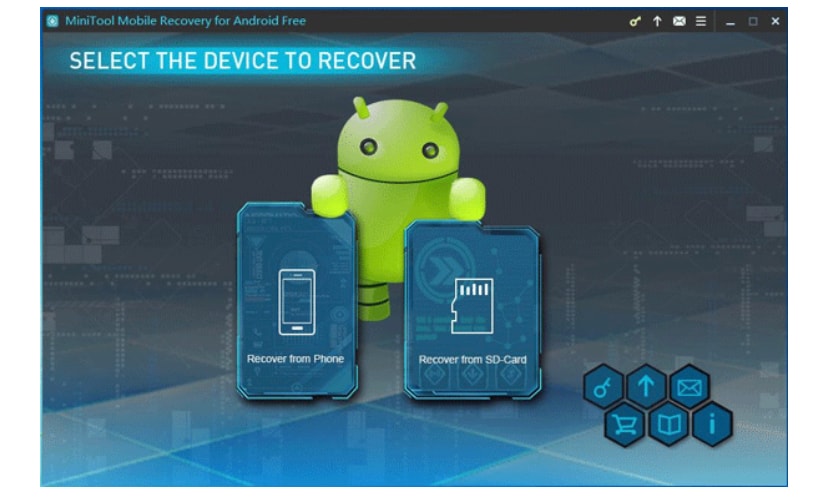
Stap 6 – Selecteer hierna het account waarin u de contacten hebt gesynchroniseerd en klik vervolgens via de menuknop in de rechterbovenhoek op ‘Nu synchroniseren’.
Als je alles hebt verloren verloren contacten van Samsung-telefoon of andere Android-apparaten, dan zal deze methode met succes al uw verloren contacten op uw nieuwe apparaat herstellen.
Deel 2: Herstel verloren contacten van Android-apparaat met Wondershare DrFoneTool Data Recovery
Wondershare DrFoneTool is een van de meest efficiënte en meest gebruikte Android-software voor gegevensherstel. De tool is erg handig, gemakkelijk te gebruiken en wordt geleverd met een echt nominaal prijskaartje. Met behulp van deze software kun je niet alleen verloren contacten van je Android-telefoon ophalen, maar je kunt ook allerlei soorten gegevens herstellen, waaronder foto’s, video’s, berichten, oproeplogboeken en nog veel meer. Als iemand vraagt: “Hoe kan ik mijn contacten terugkrijgen van mijn verloren Samsung-telefoon?” of een ander Android-apparaat, deze software is de perfecte aanbeveling voor hen.

DrFoneTool – Android-gegevensherstel
‘s Werelds eerste herstelsoftware voor Android-smartphones en -tablets.
- Herstel verwijderde gegevens door uw Android-telefoon en -tablet rechtstreeks te scannen.
- Bekijk een voorbeeld en herstel selectief wat u wilt van uw Android-telefoon en -tablet.
- Ondersteunt verschillende bestandstypen, waaronder WhatsApp, berichten en contacten en foto’s en video’s en audio en documenten.
- Ondersteunt 6000+ Android-apparaatmodellen en verschillende Android-besturingssystemen.
Stappen voor het herstellen van verloren contacten van een Android-telefoon met DrFoneTool Android Data Recovery Tool
Stap 1 – Download en installeer DrFoneTool Data Recovery Tool voor Android op uw pc. Start daarna DrFoneTool op uw pc of laptop en klik op ‘Data Recovery’.

Stap 2 – Hierna moet u uw Android-telefoon met de computer verbinden via een geschikte USB-kabel en USB-foutopsporing inschakelen op uw Android-telefoon. Nadat uw apparaat is gedetecteerd, ziet u het volgende scherm.

Stap 3 – Nu zal DrFoneTool voor Android u alle gegevenstypen laten zien die het kan herstellen van het Android-apparaat. Het controleert alle bestandstypen en u moet het type gegevens selecteren dat u wilt herstellen, in dit geval Contacten. Klik vervolgens op ‘Volgende’ om het gegevensherstelproces te starten.

Daarna wordt uw apparaat geanalyseerd en scant de software uw Android-telefoon om verloren gegevens te herstellen. Het proces kan enkele minuten duren.

Stap 4 – Nu kunt u een voorbeeld van de verloren gegevens en contacten bekijken en ze herstellen op uw Android-apparaat. Vink de contacten aan die u wilt herstellen en klik op ‘Herstellen’ om ze op uw computer op te slaan.

U krijgt alle verloren contacten op Samsung of elk Android-apparaat terug. Als u een iPhone-gebruiker bent, kunt u ook de DrFoneTool iOS-software voor gegevensherstel om verloren contacten van uw iPhone op te halen. Bezoek de onderstaande link voor een gedetailleerde gids over hoe u verloren gegevens op uw iPhone kunt ophalen met behulp van de software.
Link: https://www.drfonetool.com/nl/iphone-data-recovery.html
Herstel verloren contacten op Android-apparaat met Minitool Mobile Recovery
Minitool is een andere zeer handige tool die kan worden gebruikt om verloren contacten van je Android-apparaat te herstellen. Hoewel de tool alleen werkt nadat je je Android-apparaat hebt geroot, moet je ervoor zorgen dat je je Android-apparaat root voordat je aan de slag gaat met de volgende stappen.
Stappen voor het herstellen van verloren contacten van een Android-apparaat met Minitool
Stap 1 – Download en installeer de Minitool Mobile Recovery For Android Tool op uw computer. Dubbelklik vervolgens op het pictogram om de tool te starten. Klik in de hoofdinterface op de optie ‘Herstellen van telefoon’ om verloren contacten van uw Android-telefoon te herstellen.
Stap 2 – Verbind je Android-telefoon met de computer en de software begint automatisch met het analyseren van je Android-apparaat.
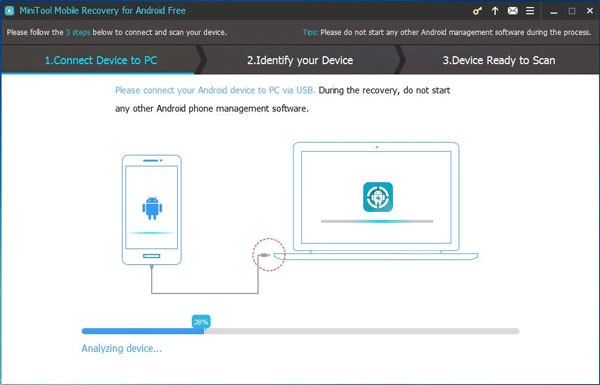
Stap 3 – Als u uw Android-telefoon voor de eerste keer op de computer hebt aangesloten, moet u nadat de analyse is voltooid op ‘Altijd toestaan vanaf deze computer’ klikken en vervolgens op ‘OK’ op uw Android-telefoon.
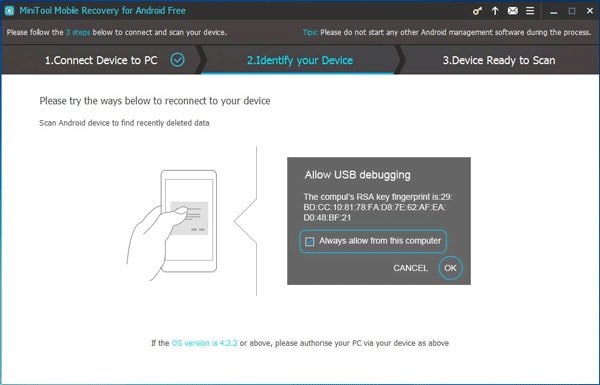
Stap 4 – Vervolgens ziet u de interface ‘Apparaat gereed om te scannen’. U kunt kiezen tussen ‘Quick Scan’ en ‘Deep Scan’, en de software scant uw Android-apparaat om alle soorten verloren beschikbare gegevens te herstellen. Om verloren contacten op Android te vinden, kunt u de optie ‘Quick Scan’ gebruiken en vervolgens op ‘Volgende’ klikken aan de linker onderkant van het scherm.
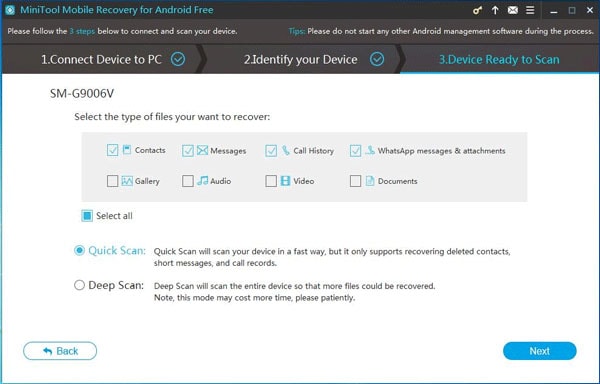
Stap 5 – Nadat de scan is voltooid, kunt u de scanresultaten zien en de optie om Android-contacten te selecteren. Selecteer ‘Contacten’ in de lijst. U kunt selectieve Android-contacten kiezen en ze ophalen door op de knop ‘Herstellen’ rechtsonder op het zijscherm te klikken.
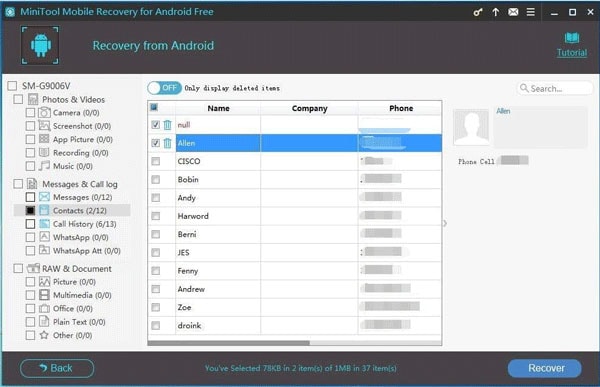
Stap 6 – Sla vervolgens de geselecteerde Android-contacten op uw computer op vanuit het pop-upvenster dat vervolgens verschijnt met de optie om het bestandspad te kiezen. Uw verloren contacten worden opgeslagen op uw systeem.
Laatste woorden
Als je je had afgevraagd hoe contacten van verloren Android-telefoons te herstellen dan verwachten we met alle bovenstaande tools en stappen dat je het antwoord hebt gevonden. Als het gaat om verloren Android-contacten en gegevensherstel, is DrFoneTool Data Recovery Software voor Android de beste tool die u kunt gebruiken om alle verloren gegevens van een Android-apparaat effectief te herstellen. Het is de beste tool in zijn klasse om naadloos en effectief gegevensherstel te garanderen en u hoeft niet eens uw Android-apparaat te rooten. Als je verloren contacten met Gmail niet kunt herstellen, dan kan DrFoneTool de ideale oplossing zijn voor alle soorten gegevens en contactenherstel.
Laatste artikels

